CentOS 6.5 下vim 配置
时间:2016-05-28 17:13 来源:linux.it.net.cn 作者:IT
CentOS 6.5 下vim 配置,centosvim
1. 登录并进入你常用的用户名下,查看其主目录
命令:
# su xxx
$ cd xxx
$ ls -a
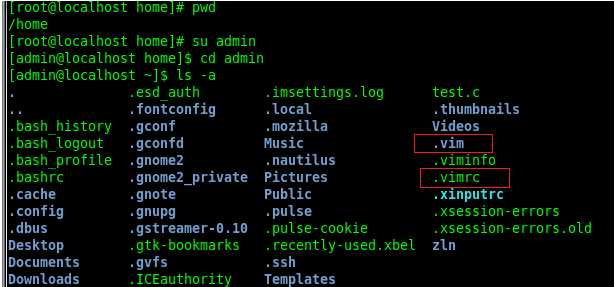
2.查看并建立目录和文件
-
首先看你的主目录~/ 下是否有.vimrc文件,没有就输入指令 $ touch .vimrc 新建该文件
-
在主目录下新建目录 .vim,并进入.vim目录,建立plugin、doc、syntax三个目录
命令: $ mkdir .vim
$ cd .vim
$ mkdir plugin doc syntax

3. 简单地为.vimrc文件写入内容,设置vim显示格式
输入命令:$ wget http://files.cnblogs.com/ma6174/vimrc.zip
$ unzip vimrc.zip -d ~/
再次打开.c 或.cpp文件会有很多不同,例如:行号,高亮...
这里作些摘录:
" 显示相关
syntax on
set cul "高亮光标所在行
set cuc
set shortmess=atI " 启动的时候不显示那个援助乌干达儿童的提示
set go= " 不要图形按钮
"color desert " 设置背景主题
color ron " 设置背景主题
"color torte " 设置背景主题
set cursorline "高亮当前行
set cursorcolumn "高亮当前列
set ruler " 显示标尺
set showcmd " 输入的命令显示出来,看的清楚些
set scrolloff=3 " 光标移动到buffer的顶部和底部时保持3行距离
set statusline=%F%m%r%h%w\ [FORMAT=%{&ff}]\ [TYPE=%Y]\ [POS=%l,%v][%p%%]\ %{strftime(\"%d/%m/%y\ -\ %H:%M\")} "状态行显示的内容
set laststatus=2 " 启动显示状态行(1),总是显示状态行(2)
"set foldenable " 允许折叠
set nocompatible "去掉讨厌的有关vi一致性模式,避免以前版本的一些bug和局限
" 自动缩进
set autoindent
set cindent
" Tab键的宽度
set tabstop=4
" 统一缩进为4
set softtabstop=4
set shiftwidth=4
" 使用空格代替制表符
set expandtab
" 在行和段开始处使用制表符
set smarttab
" 显示行号
set number
" 历史记录数
set history=1000
"搜索逐字符高亮
set hlsearch
set incsearch
"语言设置
set langmenu=zh_CN.UTF-8
set helplang=cn
" 总是显示状态行
set cmdheight=2
" 侦测文件类型
filetype on
" 载入文件类型插件
filetype plugin on
" 为特定文件类型载入相关缩进文件
filetype indent on
" 保存全局变量
set viminfo+=!
" 带有如下符号的单词不要被换行分割
set iskeyword+=_,$,@,%,#,-
"将tab替换为空格
nmap tt :%s/\t/ /g<CR>
"自动补全
:inoremap ( ()<ESC>i
:inoremap ) <c-r>=ClosePair(')')<CR>
:inoremap { {<CR>}<ESC>O
:inoremap } <c-r>=ClosePair('}')<CR>
:inoremap [ []<ESC>i
:inoremap ] <c-r>=ClosePair(']')<CR>
:inoremap " ""<ESC>i
:inoremap ' ''<ESC>i
function! ClosePair(char)
if getline('.')[col('.') - 1] == a:char
return "\<Right>"
else
return a:char
endif
endfunction
filetype plugin indent on
"打开文件类型检测, 加了这句才可以用智能补全
set completeopt=longest,menu
4. 下载并安装TagList插件
点击下载插件:http://www.vim.org/scripts/script.php?script_id=273 下载较新版本的taglist压缩包 ,解压完成后,将解压出来的doc的内容放到~/.vim/doc, 将解压出来的plugin下的内容拷贝到~/.vim/plugin。 完成后打开.vimrc 并添加如下三条指令:
let Tlist_Show_One_File=1
let Tlist_Exit_OnlyWindow=1
let Tlist_Use_Right_Window=1
打开.c或.cpp文件进入vim后,进入底行模式并输入命令"Tlist",就可以打开(或者关闭)taglist窗口
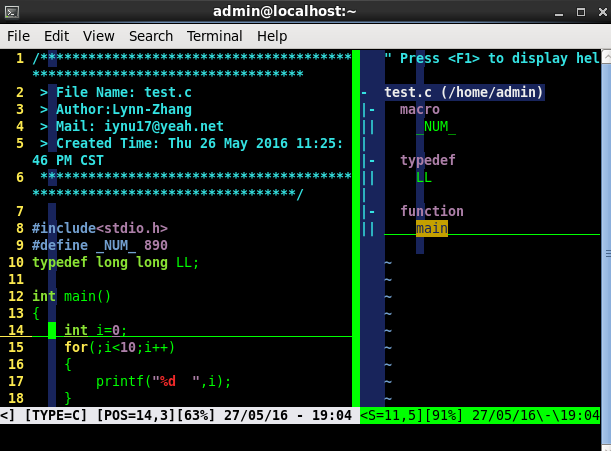
5.文件浏览器和窗口管理器 -- 插件: WinManager 点击下载插件:http://www.vim.org/scripts/script.php?script_id=95 建议下载较新版本的安装包,解压。 将解压出来的doc的内容放到~/.vim/doc, 将解压出来的plugin下的内容拷贝到~/.vim/plugin 完成后在.vimrc 中添加下面两行指令:
let g:winManagerWindowLayout='FileExplorer|TagList'
nmap wm :WMToggle
打开.c 或.cpp 文件,在normal状态下键入wm,效果图:

6.建立源码索引——插件:Ctags
点击下载插件:http://ctags.sourceforge.net
下载好之后,解压并安装:
命令:
tar -xzvf ctags-5.6.tar.gz
cd ctags-5.6
./configure
make
su root
make install
完成之后就可以建立源码索引了,进入主目录下的usr目录,在终端中注入命令:ctags -R
打开.vimrc文件,加入以下命令:
"--ctags setting--
map <F5> :!ctags -R --c++-kinds=+p --fields=+iaS --extra=+q .<CR><CR> :TlistUpdate<CR>
imap <F5> <ESC>:!ctags -R --c++-kinds=+p --fields=+iaS --extra=+q .<CR><CR> :TlistUpdate<CR>
set tags=tags
set tags+=./tags
set tags+=/usr/tags
打开.c 或.cpp 文件后,光标选中函数名,直接键入Ctrl + w + ] 就可以跳到库函数的定义处,再直接键入 Ctrl + o 就可以退出调用查看
效果图:

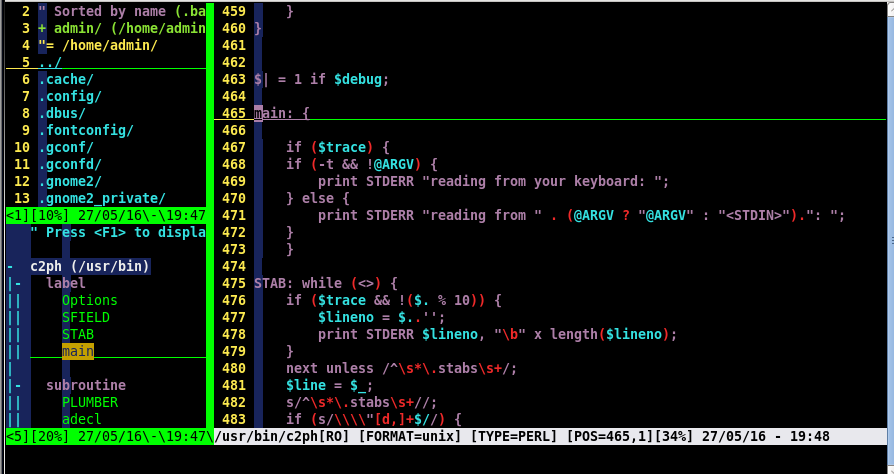
vim配置的插件还用很多,还需要大家多多查找资料继续进行配置,多多练习并熟悉其中的快捷键,好的vim配置和熟练的应用可以让我们事半功倍~
(责任编辑:IT)
CentOS 6.5 下vim 配置,centosvim1. 登录并进入你常用的用户名下,查看其主目录 命令: # su xxx $ cd xxx $ ls -a
2.查看并建立目录和文件
命令: $ mkdir .vim $ cd .vim $ mkdir plugin doc syntax
3. 简单地为.vimrc文件写入内容,设置vim显示格式 输入命令:$ wget http://files.cnblogs.com/ma6174/vimrc.zip $ unzip vimrc.zip -d ~/ 再次打开.c 或.cpp文件会有很多不同,例如:行号,高亮... 这里作些摘录:
" 显示相关
syntax on
set cul "高亮光标所在行
set cuc
set shortmess=atI " 启动的时候不显示那个援助乌干达儿童的提示
set go= " 不要图形按钮
"color desert " 设置背景主题
color ron " 设置背景主题
"color torte " 设置背景主题
set cursorline "高亮当前行
set cursorcolumn "高亮当前列
set ruler " 显示标尺
set showcmd " 输入的命令显示出来,看的清楚些
set scrolloff=3 " 光标移动到buffer的顶部和底部时保持3行距离
set statusline=%F%m%r%h%w\ [FORMAT=%{&ff}]\ [TYPE=%Y]\ [POS=%l,%v][%p%%]\ %{strftime(\"%d/%m/%y\ -\ %H:%M\")} "状态行显示的内容
set laststatus=2 " 启动显示状态行(1),总是显示状态行(2)
"set foldenable " 允许折叠
set nocompatible "去掉讨厌的有关vi一致性模式,避免以前版本的一些bug和局限
" 自动缩进
set autoindent
set cindent
" Tab键的宽度
set tabstop=4
" 统一缩进为4
set softtabstop=4
set shiftwidth=4
" 使用空格代替制表符
set expandtab
" 在行和段开始处使用制表符
set smarttab
" 显示行号
set number
" 历史记录数
set history=1000
"搜索逐字符高亮
set hlsearch
set incsearch
"语言设置
set langmenu=zh_CN.UTF-8
set helplang=cn
" 总是显示状态行
set cmdheight=2
" 侦测文件类型
filetype on
" 载入文件类型插件
filetype plugin on
" 为特定文件类型载入相关缩进文件
filetype indent on
" 保存全局变量
set viminfo+=!
" 带有如下符号的单词不要被换行分割
set iskeyword+=_,$,@,%,#,-
"将tab替换为空格
nmap tt :%s/\t/ /g<CR>
"自动补全
:inoremap ( ()<ESC>i
:inoremap ) <c-r>=ClosePair(')')<CR>
:inoremap { {<CR>}<ESC>O
:inoremap } <c-r>=ClosePair('}')<CR>
:inoremap [ []<ESC>i
:inoremap ] <c-r>=ClosePair(']')<CR>
:inoremap " ""<ESC>i
:inoremap ' ''<ESC>i
function! ClosePair(char)
if getline('.')[col('.') - 1] == a:char
return "\<Right>"
else
return a:char
endif
endfunction
filetype plugin indent on
"打开文件类型检测, 加了这句才可以用智能补全
set completeopt=longest,menu
4. 下载并安装TagList插件 点击下载插件:http://www.vim.org/scripts/script.php?script_id=273 下载较新版本的taglist压缩包 ,解压完成后,将解压出来的doc的内容放到~/.vim/doc, 将解压出来的plugin下的内容拷贝到~/.vim/plugin。 完成后打开.vimrc 并添加如下三条指令:let Tlist_Show_One_File=1 let Tlist_Exit_OnlyWindow=1 let Tlist_Use_Right_Window=1 打开.c或.cpp文件进入vim后,进入底行模式并输入命令"Tlist",就可以打开(或者关闭)taglist窗口
let g:winManagerWindowLayout='FileExplorer|TagList' nmap wm :WMToggle 打开.c 或.cpp 文件,在normal状态下键入wm,效果图:
6.建立源码索引——插件:Ctags 点击下载插件:http://ctags.sourceforge.net 下载好之后,解压并安装: 命令: tar -xzvf ctags-5.6.tar.gz cd ctags-5.6 ./configure make su root make install 完成之后就可以建立源码索引了,进入主目录下的usr目录,在终端中注入命令:ctags -R 打开.vimrc文件,加入以下命令: "--ctags setting-- map <F5> :!ctags -R --c++-kinds=+p --fields=+iaS --extra=+q .<CR><CR> :TlistUpdate<CR> imap <F5> <ESC>:!ctags -R --c++-kinds=+p --fields=+iaS --extra=+q .<CR><CR> :TlistUpdate<CR> set tags=tags set tags+=./tags set tags+=/usr/tags 打开.c 或.cpp 文件后,光标选中函数名,直接键入Ctrl + w + ] 就可以跳到库函数的定义处,再直接键入 Ctrl + o 就可以退出调用查看 效果图:
vim配置的插件还用很多,还需要大家多多查找资料继续进行配置,多多练习并熟悉其中的快捷键,好的vim配置和熟练的应用可以让我们事半功倍~ (责任编辑:IT) |